Artikel ini merupakan lanjutan dari artikel LinTekSi sebelumnya yang membahas tentang "Pengertian Torrent, Tracker, Peer, Leecher Dan Seeder".
Berlanjut dari pembahasan artikel tersebut Admin ingin kembali berbagi
tips tentang cara mendownload file torrent dari internet, dalam hal ini
kita akan menggunakan program gratis (freeware) uTorrent sebagai torrent
client-nya yang dilengkapi pula dengan tutorial langkah-langkah
pengisntalannya. Sebelumnya download terlebih dahulu programnya disini atau disini.
Pilih bahasa yang
diinginkan. Bagi Anda yang masih pemula, saya menyarankan tetap
menggunakan pilihan (System Default) dan tekan [OK].
JIka Anda sedang
terkoneksi ke internet, uTorrent akan mendownload dukungan bahasa yang
Anda gunakan. Hal ini mungkin akan berlangsung beberapa saat dan tunggu
hingga prosesnya selesai.
Di tampilan selanjutnya, klik [Next >].
Klik [Next >].
Klik [I Agree].
Klik [Next >].
Beri tanda centang pada pilihan :
# Add an exception for. . . . .
Pada pilihan # Start uTorrent when Windows. . . . . tergantung pada kepentingan Anda. Karena pilihan ini berfungsi untuk mengaktifkan uTorrent pada saat komputer dihidupkan. Namun, Admin menyarankan agar pilihan ini di nonaktifkan. Yakni menghilangkan tanda centangnya dan kemudian klik [Next].
# Add an exception for. . . . .
Pada pilihan # Start uTorrent when Windows. . . . . tergantung pada kepentingan Anda. Karena pilihan ini berfungsi untuk mengaktifkan uTorrent pada saat komputer dihidupkan. Namun, Admin menyarankan agar pilihan ini di nonaktifkan. Yakni menghilangkan tanda centangnya dan kemudian klik [Next].
Selanjutnya hilangkan semua tanda centang pada semua pilihannya dan kemudian klik [Install].
 |
| Klik Untuk Memperbesar Tampilan Gambar |
Setelah proses instalasi
selesai maka terlihatlah tampilan depan dari uTorrent seperti diatas.
Sekarang Anda sudah dapat mendowload torrent dengan menggunakan
uTorrent. Download terlebih dahulu file torrentnya dari internet, Anda
bisa mendownloadnya di situs ExtraTorrent.com. Kemudian buka file torrentnya dan akan terlihat tampilan seperti dibawah ini :
 |
| Klik Untuk Memperbesar Tampilan Gambar |
Pada kolom Save In,
pilih lokasi penyimpanan torrentnya. Sedikit tips dari Admin, pastikan
lokasi penyimpanannya adalah lokasi yang tetap. Artinya setelah proses
download selesai, anda tidak memindahkan file ke lokasi ataupun folder
yang lain. Bila perlu buatlah sebuah folder baru yang khusus menampung
semua file-file torrent yang akan download selanjutnya. Agar susunannya
tetap rapi dan indah dipandang mata, buatlah sub-folder sesuai dengan
kategorinya seperti software, game, movies, lagu, gambar dll.
Kemudian perhatikan pada kolom Torrent Content,
Anda tidak diharuskan memilih semua isi torrentnya tapi cukup pilih
(dengan memberi tanda centang) file torrent yang Anda perlukan saja.
Contoh pada tampilan yang Admin lampirkan diatas, disana kita akan
mendownload file Sammy Adventure 2 - 2012 - DVDRip. Sebenarnya yang
menjadi prioritas kita adalah mendownload file exvid-sammy2.avi,
sedangkan ketiga file dibawahnya adalah file tambahan Anda boleh
mendownload ataupun mengabaikannya. Pada urutan ketiga yaitu folder Subs
yang berukuran 17, 4MB; folder Sub berisi subtitle English film Sammy
Adventure 2 - 2012 - DVDRip. Bagi kita orang Indonesia mungkin tidak
membutuhkannya dan Anda bisa mengabaikanya.
Jika Anda telah selesai dengan settingan diatas klik [OK].
Kemudian Anda akan dialihkan ke halaman Utama uTorrent dan proses download pun langsung berjalan.
 |
| Klik Untuk Memperbesar Tampilan Gambar |
Bagi Anda pengguna modem
mobile dimana akses internet Anda dibatasi oleh kuota setiap bulannya,
untuk langkah menghemat kuota Anda bisa melakukan penurunan batasan
kecepatan uploadnya dengan klik kanan pada icon uTorrent di sistem tray,
kemudian pilih Upload Limit. Biasanya Admin menggunakan limit pada
batasan 5-10 kb/s. Tergantung juga pada jumlah torrent yang sedang seed.
Jika jumlah torrent seednya diatas 10 Anda bisa menggunakan limit 3-5
kb/s, namun jika kurang dari 10 Anda bisa menaikkan limitnya manjadi
5-10 kb/s.
Sekiranya hanya sampai
disini tutorial tentang Cara Download File Torrent Menggunakan uTorrent.
Admin ucapkan selamat bereksperimen dan semoga Anda berhasil. Sampai
jumpa di tutorial berikutnya.
http://linteksi.blogspot.com/2012/12/cara-download-file-torrent-menggunakan-utorrent.html







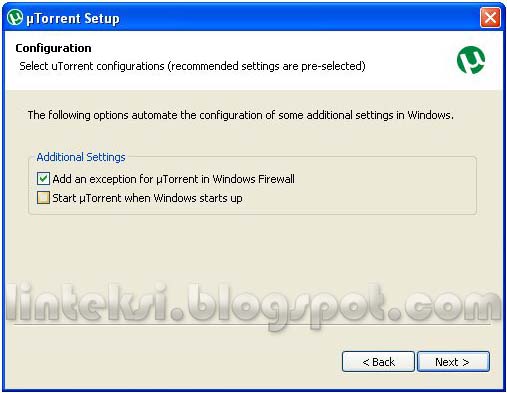






Tidak ada komentar:
Posting Komentar